最近很多用户发现自己的电脑在使用了上级Win11系统后,任务栏变宽了,想恢复任务栏却不知道怎么操作。
升级Win11后任务栏变宽了怎么还原?
1、使用键盘快捷键“win+r”打开运行
在其中输入“regedit”点击确认,调出注册表编辑器。

2、依次打开注册表路径
接着定位到注册表如下路径“HKEY_CURRENT_USER\Software\Microsoft\ Windows\CurrentVersion\Explorer\Advanced”。

3、选择新建一个“DWORD”
右键右侧空白处,选择新建一个“DWORD”值,将它命名为“TaskbarSi”。

4、双击打开“TaskbarSi”
将“value data”更改为“0”就可以使用原来任务栏了。

现在还是有很多用户都在使用U盘来存储一些重要的文件和数据,而为了更好的保护里面的安全,就会选择去对U盘设置密码,那么Win11系统怎么给u盘设置密码?下面就一起来看看详细的介绍吧。

Win11设置u盘密码的方法
1. 首先我们插入u盘,并打开“此电脑”。
2. 接着找到我们的u盘,右键选择“启用bitlocker”。
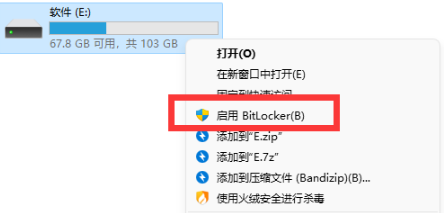
3. 然后勾选“使用密码解锁驱动器”并输入想要设置的密码。
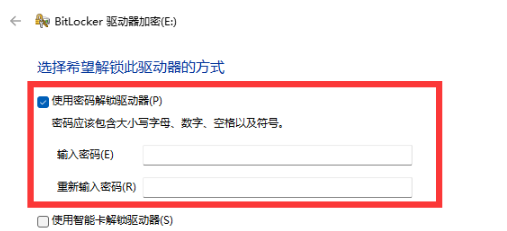
4. 随后选择保存密码,避免遗忘。
5. 保存完成后进入“下一步”就可以为u盘设置密码了。

鼠标是使用电脑的必备的设备,而鼠标的DPI值越高就代表着灵敏度越高,那么Win11怎么调整鼠标dpi?很多的小伙伴都比较好奇,下面就一起来看看啊。
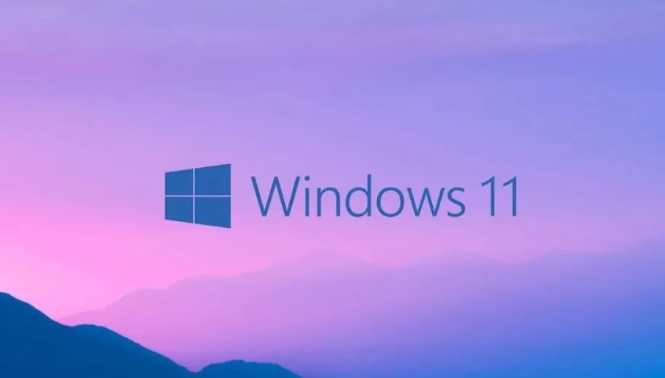
Win11调整鼠标dpi教程分享
方法一
1. 首先说一个通用的方法,打开“系统设置”。

2. 打开后,进入左边的“蓝牙和其他设备”。
3. 然后进入右边的“鼠标”设置。

4. 最后在其中就可以修改鼠标速度dpi了。
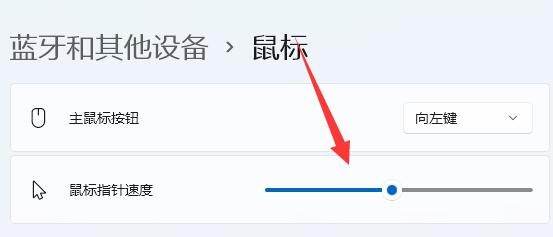
方法二
1. 如果我们使用的是一些比较专业的鼠标。
2. 可能鼠标上会自带dpi调节按钮。
3. 如果没有的话,也可以尝试下载一个专业驱动软件在其中调整dpi。
hnqyjy.cn 版权所有 (C)2011 https://www.hnqyjy.cn All Rights Reserved 渝ICP备20008086号-34